Mercado de Flores

Corel Paint Shop Pro XII
Material 
Filtros
Unlimited 2
Xero /Porcelain XL
******
Tubes creados por mi para realizar este trabajo.
Tubes Dieter und Marion
Tube DaisyWeb

******
Paso 1º
Abrimos el Fondo cm_fondomercadoflores.
******
Paso 2º
Abrimos el tubo DaisyWeb_MediterraneanAlley01 , copiamos y pegamos como nueva Capa .
******
Paso 3º
Imagen espejo y lo colocamos a la izquierda de nuestro trabajo de esta manera.

******
Paso 4º
Duplicamos el tube y fusionamos las dos capas.
Con el pincel de clonar , clonaremos para completar el último peldaño de la escalera.
Clonamos con cuidado , para ello , siempre duplico esta capa , por si no queda bien.
( en el material incluyo cm_clonacion01 , para las personas que tengan dificultad con esta herramienta).
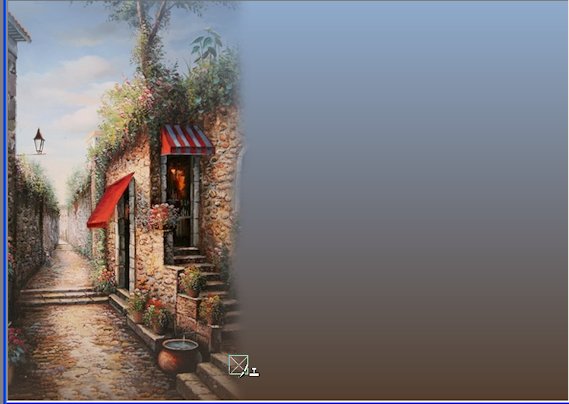
******
Paso 5º
Abrimos el Tube cm_floresmercado, copiamos y pegamos como nueva capa. Lo colocamos de esta forma.

******
Paso 6º
Cerramos las capas Nos situamos en la capa del tube del tube cm_floresmercado y lo duplicamos dos veces mas.Y fusionamos
******
Paso 7º
El tube no nos cubre todo el suelo , asi que tenemos que hacer nuestro suelo.
Con la herramienta selección seleccionamos un trocito de suelo que copio y pego como nueva capa.
Esta capa tiene que estar debajo del tube del mercado
Con ayuda de ese trocito como referencia iremos clonando todas las partes que estan al descubierto.
*******
Paso8º
Vamos a retocar la rueda del carro , que nos queda muy difuminada.
Herramienta Lazo , Seleccionamos la rueda .

******
Paso 9º
Copiamos y pegamos como nueva Imagen.
Imagen Voltear.
Copiamos y pegamos como nueva Capa.
******
Paso 10º
Colocamos la rueda en su sitio , procurando ajustarla lo mejor posible , si fuera necesario , borramos y retocamos lo que sea necesario.
( en el material incluyo la rueda, para las personas que tengan dificultad para realizar esta técnica).
******
Paso 11º
Una vez terminada nuestra clonación , Ajustar /Nitidez / Enfocar.
Filtro Xero Porcelain , valores de defecto.
******
Paso 12º
Dejamos abiertas esta capa y el suelo que acabamos de clonar , comprobamos que este todo correcto
y fusionamos las capas , para quedarnos solo con un tube.

******
Paso 13º
Abrimos el tube de la casa. copiamos y pegamos como nueva capa .
Lo situamos de manera que nos quede de esta forma para completar el trozo que nos faltaba de la casa.

******
Paso 14º
Abrimos el tube mds859. , copiamos y pegamos como nueva capa. Lo situamos a la derecha.
Organizar /Bajar.
Lo colocamos en la capa anterior a la casa.
******
Paso 15º
Ajustar / Matiz/ Saturación/ Colorear.
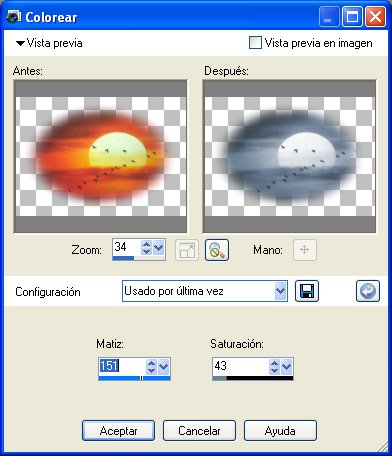
******
Paso 16º
Filtro Xero Porcelain XL .
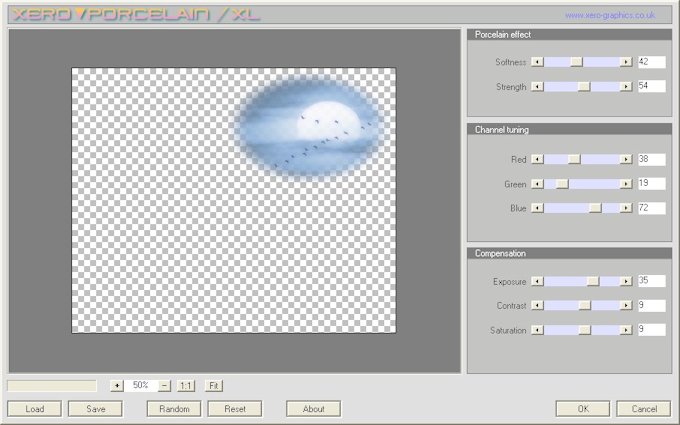
******
Paso 17º
Repetimos el filtro . los mismos valores 2 veces mas.
Y lo situamos y revisamos
******
Paso 18º
Abrimos el tube mds 103. , copiamos y pegamos como nueva capa. Lo situamos a la izquierda para hacer el cielo del tube del mercado.
******
Paso 19º
Filtro/ Filters Unlimited 2/Render/ Cloud (white/blue)
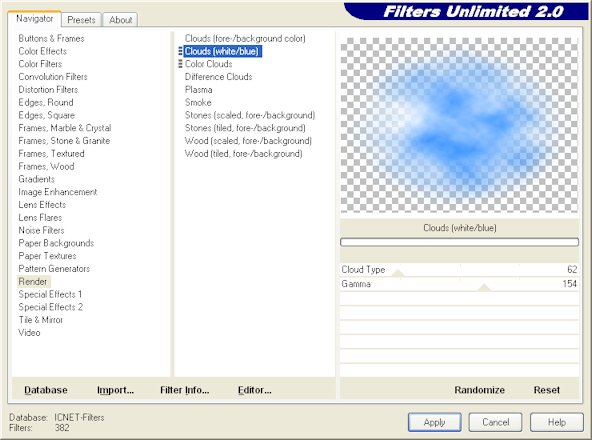
******
Paso 20º
Ajustar / Matiz/ Saturación/ Colorear.
Mismos valores que el paso 12.
*****
Paso 21º
Comprobamos que todas nuestras capas estan bien situadas y fusionamos.
******
Paso 22º
Agregramos un borde de 2 Pixeles .
*****
Paso 23º
Redimensionamos nuestro trabajo .
****
Paso 24º
Añadimos nuestra Firma
****
Paso 25º
Guardamos en formato Jpg , Png
****

Deseo que hayas disfrutado de este Tutorial.
Tutorial Realizado por Dalila el 14 de Mayo del 2009
Prohibida su reprodución , total o parcial sin mi expresa autorización.

|